Google Drive merupakan salah satu layanan dari Google yang mengizinkan setiap penggunanya untuk bisa menyimpan file dalam server tersebut.
Perlu kamu ketahui bahwa Google Drive ini menyediakan aplikasi offline untuk PC dan smartphone yang dapat memberikan kemudahan bagi para pengguna untuk mengaksesnya.
Google Drive ini dapat kamu gunakan untuk membuat file dalam Google docs, google sheets dan Google slide yang bisa kamu edit dalam web maupun aplikasi.
Tidak hanya itu saja Google Drive ini juga memberikan kapasitas penyimpanan gratis sebesar 15 GB untuk setiap penggunanya.
Namun jika kamu ingin kapasitas penyimpanannya lebih besar, maka kamu dapat membeli paket berlangganan.
Tidak hanya dapat mencadangkan file foto saja, Ternyata kamu juga dapat mendownload foto yang sudah ada di Google Drive dengan sangat mudah dan praktis.
Bagi kamu yang masih kebingungan mengenai caranya bisa menyimak cara mendownload foto di Google Drive di bawah ini.
Cara Mendownload Foto di Google Drive
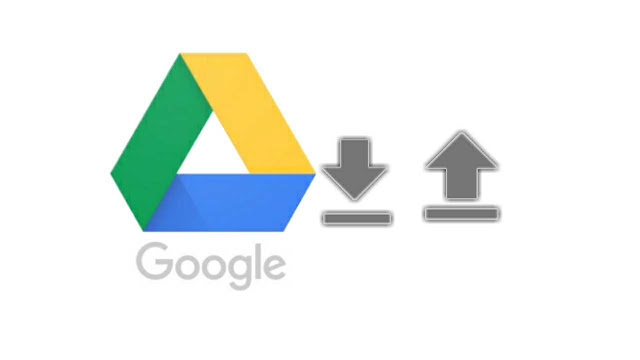
Mengunduh foto pada Google Drive melalui perangkat Android maupun Iphone saat ini banyak sekali dilakukan oleh para pengguna.
Namun biasanya untuk pemula yang baru saja menggunakan layanan tersebut akan merasa bingung mengenai letak atau cara mendownload gambar tersebut.
Berikut ini langkah-langkah download foto di Google Drive melalui smartphone, Android maupun iPhone:
- Langkah pertama yang dapat kamu lakukan yaitu salin atau copy link file Google Drive tersebut dan ketikan Google Drive pada browser Chrome.
- Nantinya akan muncul sebuah halaman kamu dapat menempelkan atau pasteri link url tersebut di atas address bar.
- Kemudian masuk ke akun Google kamu dan nantinya secara otomatis akan muncul file dari Link Google Drive.
- Lalu pilih atau klik foto yang ingin di download, baik itu satu foto maupun banyak sekaligus.
- Jika sudah, kamu dapat mengklik tanda titik tiga pada bagian atas dan klik menu download untuk menyimpan ke galeri HP.
Tidak hanya melalui perangkat Android atau iPhone saja, Ternyata kamu juga dapat mengunduh file foto di Google Drive melalui laptop atau PC.
Cara untuk mengunduh file foto ini sangat mudah dilakukan hanya melalui online tanpa membawa flash disk.
Cara yang satu ini dapat kamu terapkan pada berbagai macam perangkat dan spesifikasi laptop.
Untuk lebih jelasnya lagi mengenai cara mengunduh file yang ada di Google Drive sekaligus dan menyimpannya di laptop atau komputer yaitu sebagai berikut.
Cara Mendownload Foto di Google Drive di Laptop/ PC
- Buka terlebih dahulu link tautan Google Drive dan nantinya akan muncul beberapa file di folder.
- Jika kamu ingin mengunduh satu persatu, maka kamu dapat mengklik kanan pada foto yang ingin di unduh dan lanjutkan dengan pilih menu download.
- Namun jika kamu ingin mengunduh foto banyak sekaligus, kamu dapat mengklik tombol CTR pada keyboard dan pilih foto yang ingin kamu download.
- Kemudian Klik Kanan dan lanjutkan dengan pilih download.
- Lalu kamu dapat menunggu proses pembunuhan tersebut sampai selesai.
- Jika sudah, file foto tersebut akan tersimpan secara otomatis di laptop maupun komputer.
Perlu kamu ketahui bahwa file foto yang sudah kamu unduh dari Google Drive ini akan berbentuk format RAR.
Akhir Kata
Bagaimana cara download foto di Google Drive, sangat mudah bukan? Nantinya kamu dapat mengikuti langkah-langkah mudah yang sudah kami bagikan di atas. Itu saja cara yang dapat kami sampaikan, semoga penjelasan tersebut bisa sangat membantu serta bermanfaat.






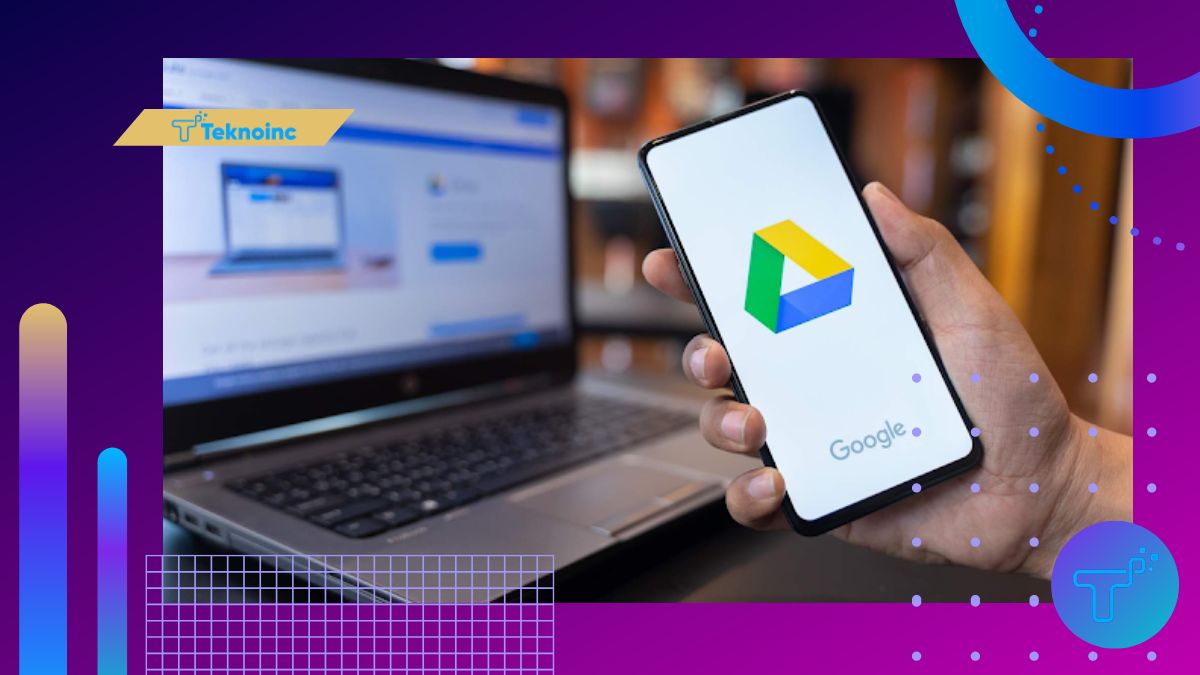





Leave a Reply